excel2010创建组合图表的操作常常困扰着不少用户,下面笔者就分享了excel2010创建组合图表的操作教程,不懂的朋友一起来看看吧。
excel2010创建组合图表的操作教程
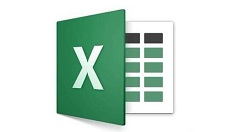
打开excel2010,点中一个空的单元格,点击“插入”。
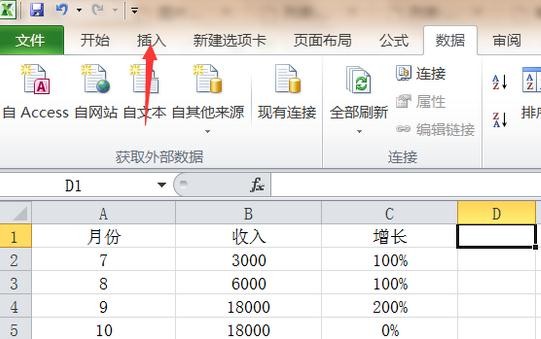
选择“柱形图”-“二维柱形图”。
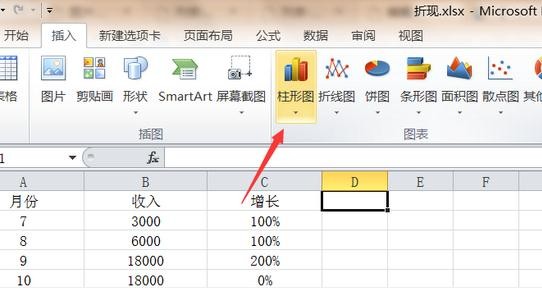
会出现柱形图。会发现出现的柱形图的数据对不上,这时你要“选择数据”。对坐标轴,系列等进行编辑:删除“月份”系列,接着为横坐标选中区域。如图。
接着选定自己想设为折线图的系列,右键-“设置数据系列格式”。
选择“次坐标轴”。
再选定你想设置为折线图的系列,右键-“更改系列图表类型”。
选择“折线图”。
这样柱状图加折线图就做好了。
以上这里为各位分享了excel2010创建组合图表的图文操作方法。有需要的朋友赶快来看看本篇文章吧。


